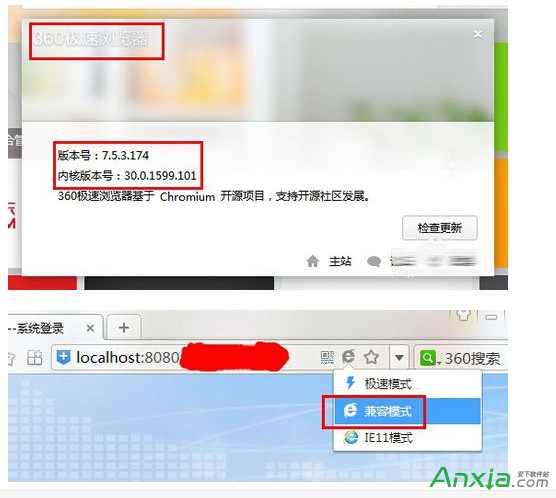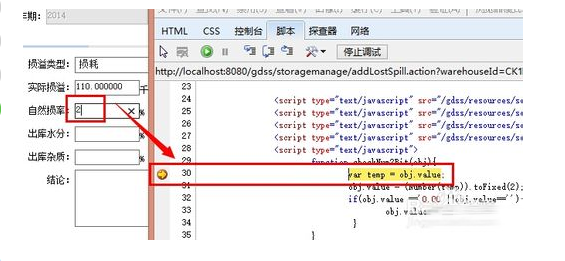1)首先來看一下目前IE11存在的一些js兼容問題。
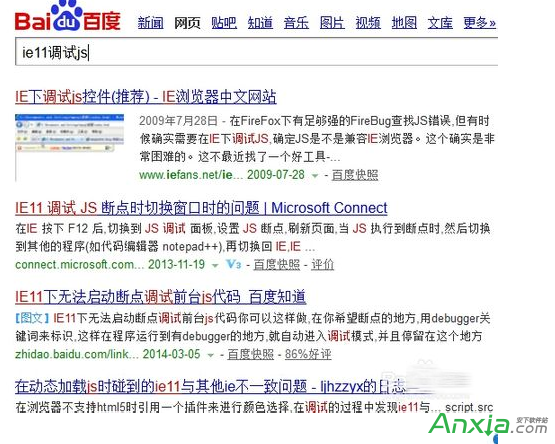
2)其次來確認一下筆記本的系統信息
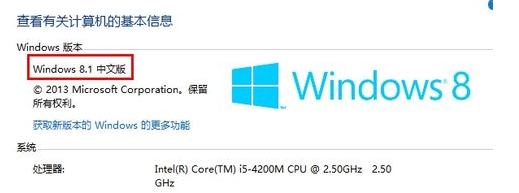
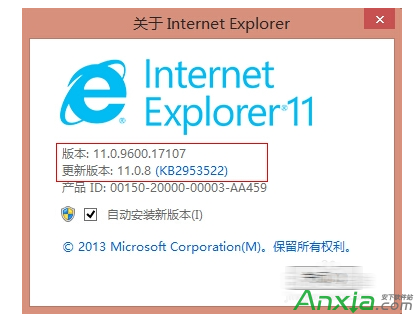
3)登入我們的系統(為了信息安全,圖片進行了簡單處理)
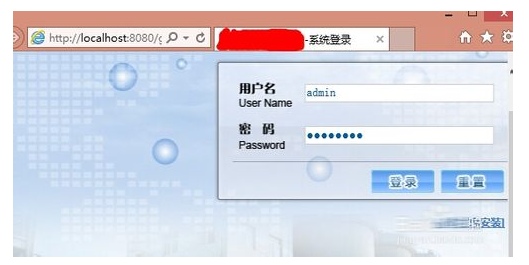
4)在IE11默認的打開的方式下,鼠標單擊任何按鈕都是沒有效果的,如圖單擊日志查詢後再單擊設備管理,可以看到頁面是沒有響應事件的。此時我們需要激活IE11下的兼容模式來浏覽本頁面。
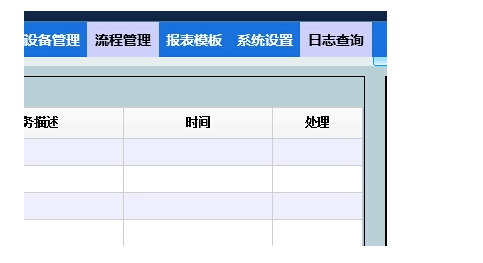
進入IE11的兼容模式
1)在IE11頁面內按F12打開全新的開發者工具。在左側找到仿真功能,裡面設置文檔模式與用戶字符串都改為IE7的模式,這樣就進入了浏覽器的兼容模式,此時再回到剛才的頁面點擊日志查詢按鈕可以看到下面已經響應了js事件。
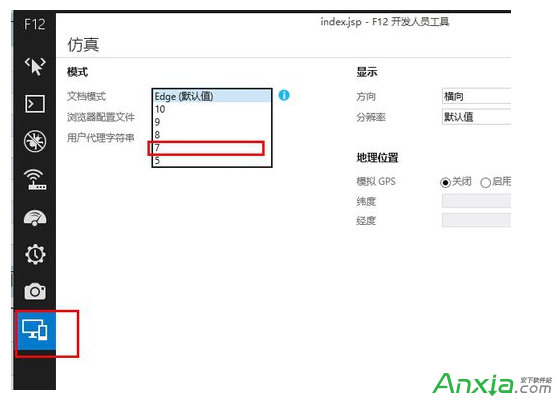
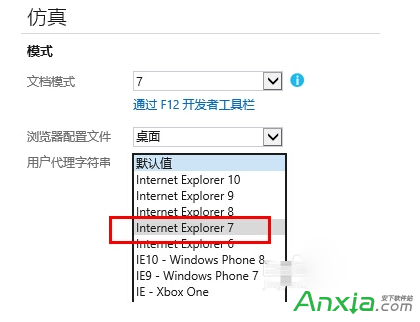
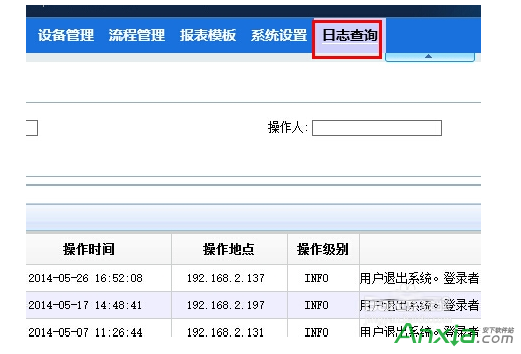
現在找到我們需要調試的頁面中js腳本
1)打開我們需要進行調試的頁面,在開發者工具中的DOM資源管理器中使用選擇元素按鈕,選出我們的文檔位置。
2)在DOM資源管理器中找到 我們的js腳本位置,因為是在DOM資源管理器中打開的,所以在這裡只能看不能操作,我們打開的js也是用文本的方式呈現出來的。
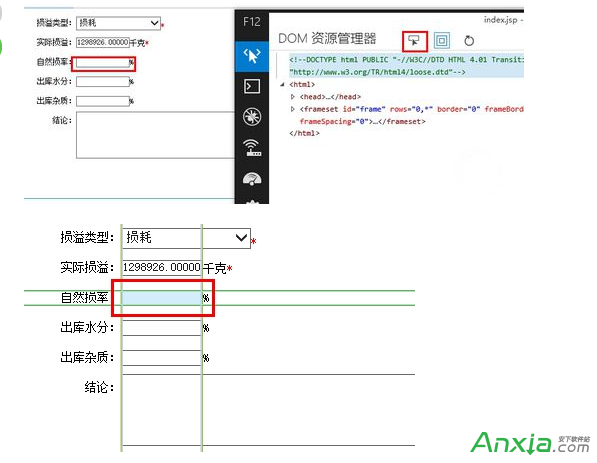
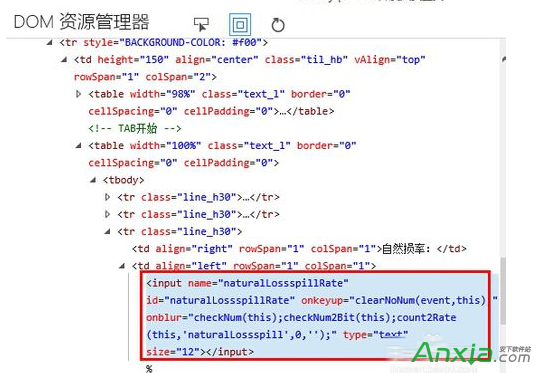
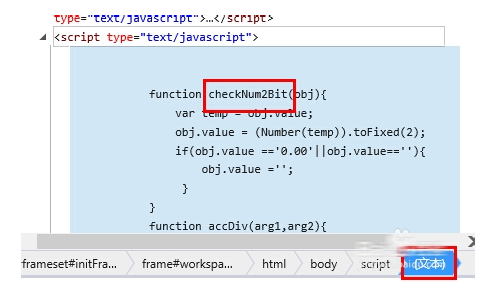
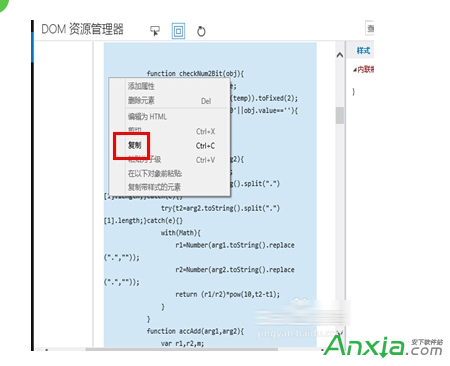
通過上面一步,如果能夠定位到我們的js代碼就已經確定可以進行js的debug調試了。
1)打開開發者工具中的調試程序功能。
2)點擊左上角的文件夾圖標,找到我們的js代碼
到這裡為止,我們的IE11浏覽器就能幫我們調試js代碼啦。
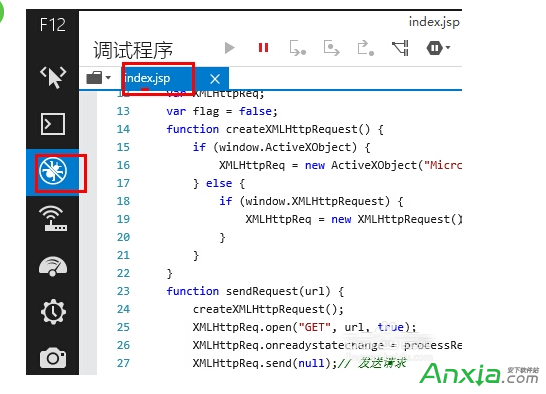
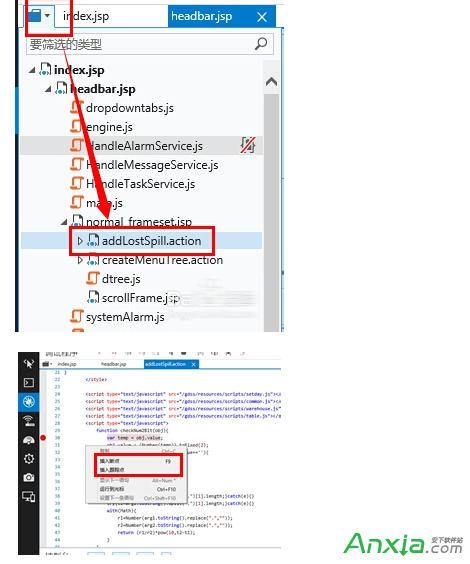
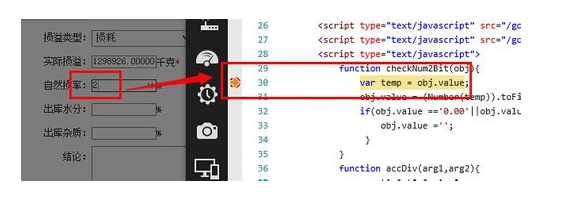
還有另一種方式來調試js腳本
就是借助非IE的但是用IE內核做成的浏覽器,比如360極速浏覽器。
在兼容模式下,F12進入開發者工具,就會見到我們熟悉的畫面了。